VS Code 远程连接 Jupyter
【摘要】
1、在Jupyter中安装并配置SSH服务
进入Jupyter,打开一个终端:
安装SSH服务
$ apt install openssh-server
1
配置SSH服务
vim /etc/s...
1、在Jupyter中安装并配置SSH服务
进入Jupyter,打开一个终端:
- 安装SSH服务
$ apt install openssh-server
- 1
- 配置SSH服务
vim /etc/ssh/sshd_config
- 1
找到SSH配置文件中的 PermitRootLogin 并设置为 yes ,如下图所示:

Jupyter分配后默认是root用户,这样就可以直接通过root账户连接Jupyter的SSH服务。
- 启动SSH服务
service ssh start
- 1
- 查看服务是否正常开启
service ssh status
- 1
出现sshd is running 说明SSH服务已经启动!

2、设置root账户密码并获取Jupyter的IP地址
- 设置root账户密码
passwd root
- 1
- 查看Jupyter的IP
apt-get install -y iproute2
ip address show
- 1
- 2
3、VSCode远程连接Jupyter
- 安装Remote-SSH拓展

- 输入:ssh root@ip -端口号

- 选择第一个初始化文件,检查IP端口是否有误,有误的话手动更改

- 点击图标进行连接–输入密码–选择打开的远程项目

文章来源: ai-wx.blog.csdn.net,作者:AI 菌,版权归原作者所有,如需转载,请联系作者。
原文链接:ai-wx.blog.csdn.net/article/details/125910920
【版权声明】本文为华为云社区用户转载文章,如果您发现本社区中有涉嫌抄袭的内容,欢迎发送邮件进行举报,并提供相关证据,一经查实,本社区将立刻删除涉嫌侵权内容,举报邮箱:
cloudbbs@huaweicloud.com
- 点赞
- 收藏
- 关注作者

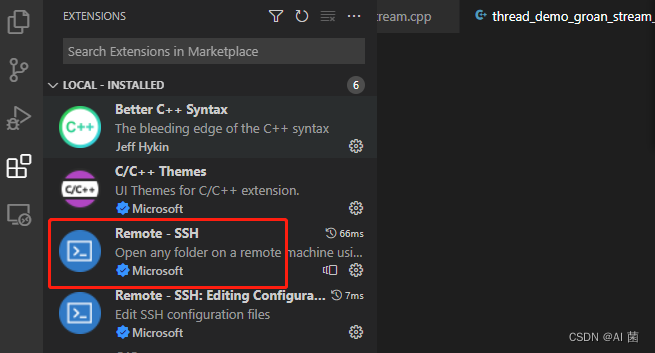

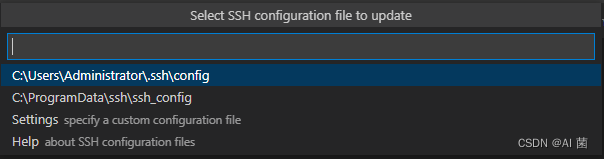
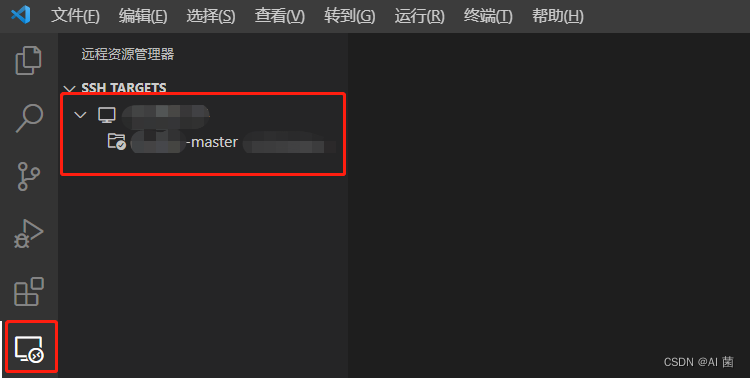

评论(0)